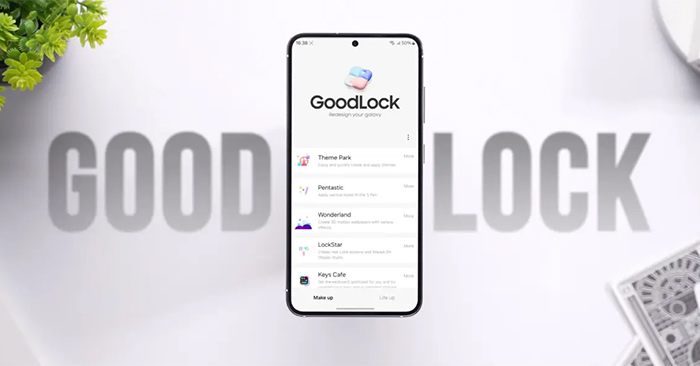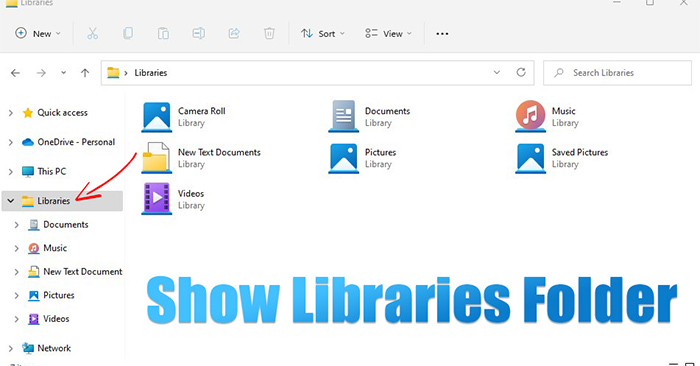无论您是主播还是喜欢深入探索多年来精心策划的个人视频库,在 Windows 11 电脑上自定义视频播放设置都可以显着改善您的多媒体体验。
无论您是主播还是喜欢深入探索多年来精心策划的个人视频库,在 Windows 11 电脑上自定义视频播放设置都可以显着改善您的多媒体体验。
控制视频播放设置
内置照片和媒体播放器应用程序(以及旧的电影和电视应用程序)以及第三方应用程序(例如 Hulu、Netflix 和 Vudu)构建在通用 Windows 平台 (UWP) 上,该平台使用视频平台内置于 Windows 中。
因此,Windows 11 提供了许多设置,可让您控制这些应用程序处理视频播放的方式。您可以更改这些设置以改善播放效果并节省网络带宽。
要访问视频播放设置,请转至设置在 Windows 11 中。单击应用程序,然后单击左侧面板上的视频播放于应用程序在右侧打开的部分。
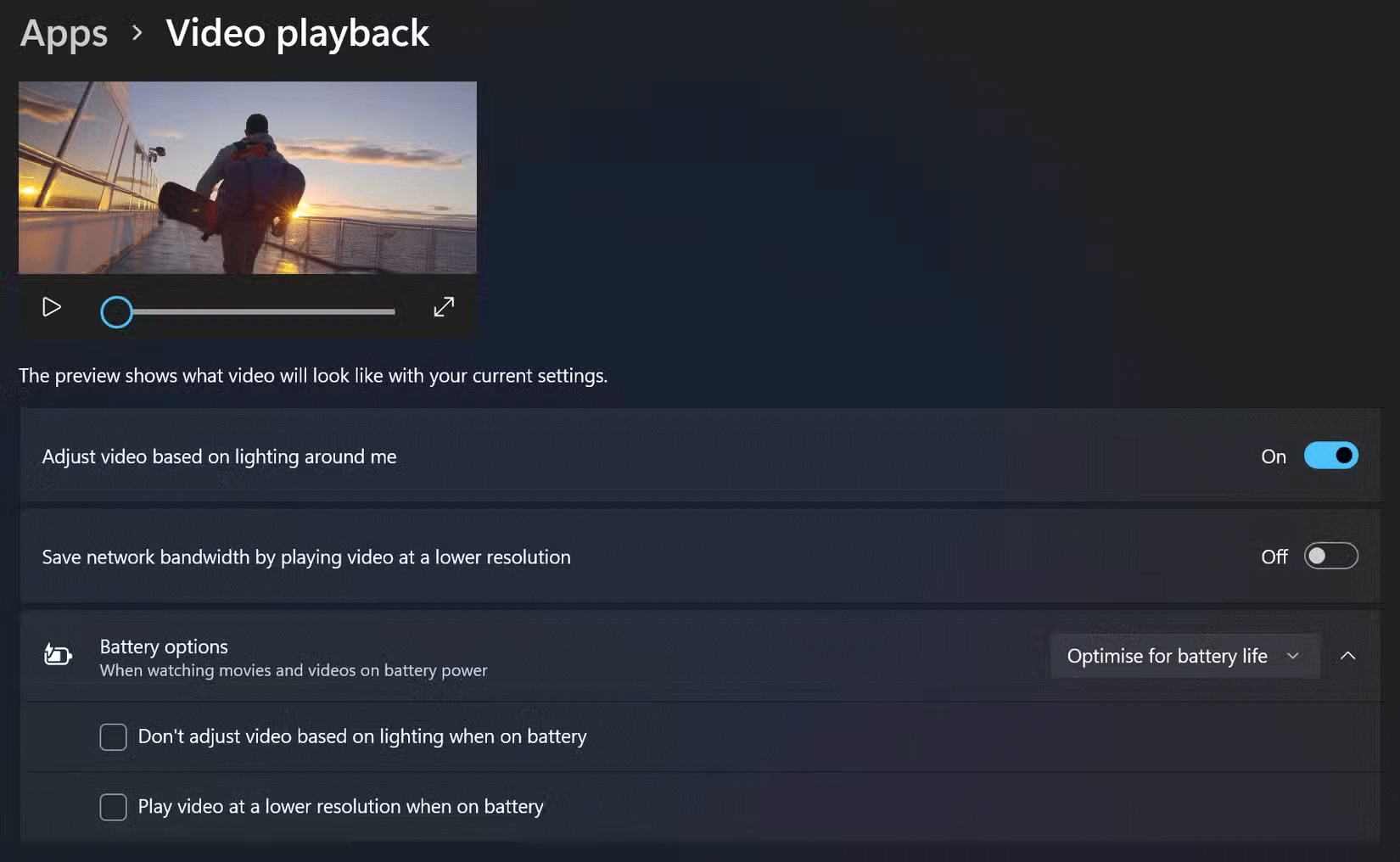 Windows 中的这个隐藏设置将使视频播放更流畅!图1
Windows 中的这个隐藏设置将使视频播放更流畅!图1
您可以根据自己的喜好打开或关闭一些选项。根据我周围的灯光调整视频将根据环境光调整视频。
此外,通过以较低分辨率播放视频来节省网络带宽选项将以较低的分辨率播放视频,以帮助节省网络带宽。如果您使用付费连接或在旅途中使用手机的热点 - 当然,当您的互联网连接速度较慢时,这会很方便。
笔记:虽然自定义视频播放设置可以增强您的体验,但您可能会遇到视频播放断断续续或性能滞后等问题。逐一打开和关闭每个选项以解决断断续续的视频问题。
电池可选配置
当您在笔记本电脑或平板电脑上观看电影和视频时,尤其是使用电池运行时,必须考虑视频播放的所有省电选项。
虽然您可以选择优化电池选项以提高视频质量(主要针对插入的台式机或笔记本电脑),但您也可以优化这些选项以延长电池寿命。在这种情况下,您可以指定在使用电池运行时不根据照明调整视频。或者,您可以以较低的分辨率播放视频以延长电池寿命。
提示:根据您的显示器和电脑配置,您还可以利用高动态范围 (HDR) 设置为支持的游戏、视频和应用程序获取更明亮、更生动的图像。您可以在下面配置这些设置系统 > 显示 > HDR。
在 Windows 中调整视频播放设置是改善多媒体体验的一种简单但有效的方法。大多数人在处理视频播放器和流媒体应用程序时不会理会这些操作系统级设置,但根据您的需求调整这些设置可以确保更流畅、更高效的观看体验。
4 ★ | 1 票